24.6. Hintergrundbilder
| Versionsgeschichte | ||
|---|---|---|
| 9.3.2017 | MZ | |
| Letzte Anpassung | ||
| 26.10.2016 | MZ | |
| Neu | ||
|
Berechtigung: MANAGER, CONFIGURATOR |
Im Bereich hinterlegen Sie individuelle Hintergrundbilder (z.B. in den Formaten JPG, JPE, JPEG, GIF, PNG, BMP, ICO, SVG, SVGZ, TIF, TIFF, AI, DRW, PCT, PSP, XCF, PSD oder RAW) für den Druck Ihrer Geschäftspapiere.
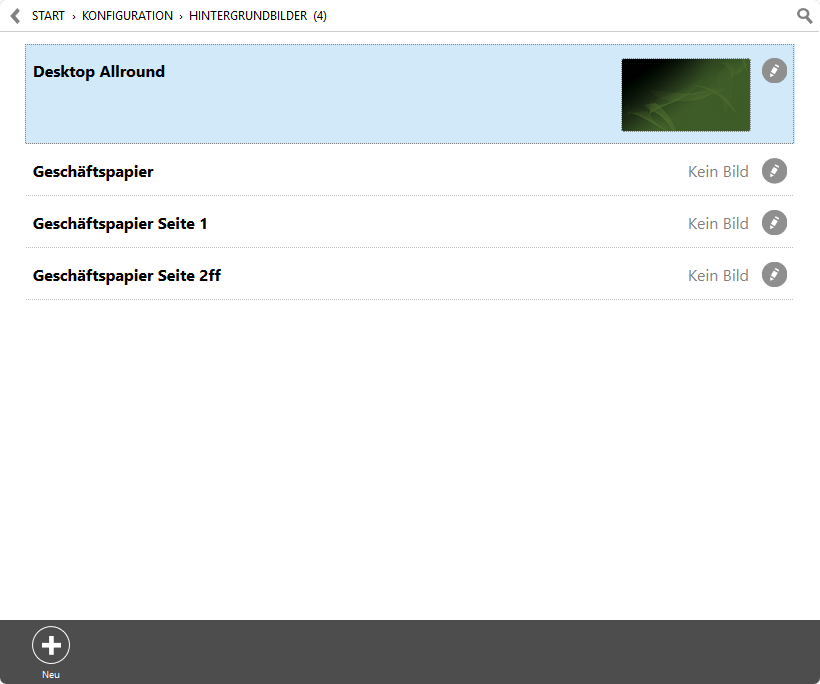
-
Titelleiste
-
Lokale Suche (siehe FAQ).
-
-
Neue Hintergrundbilder können mit der Funktion Neu (F8) angelegt werden.
-
Um für den Ausdruck Ihrer Geschäftsdokumente ein persönliches Geschäftspapier mit Briefkopf und Firmenlogo einzusetzen, haben Sie prinzipiell zwei Möglichkeiten:
-
Sie verwenden ein eigenes, vorgedrucktes Geschäftspapier.
-
Sie drucken Ihr Geschäftspapier vollständig mit Briefkopf und Firmenlogo auf Blanko-Papier.
-
Kurzanleitungen:







